Taula de continguts
De vegades és possible que hàgiu de seleccionar una fila sencera en funció de les dades específiques d'una cel·la d'aquesta fila. Podeu fer la tasca de diverses maneres. En aquest article, us mostraré 4 maneres senzilles i senzilles de seleccionar una fila a Excel si una cel·la conté dades específiques.
Aquí, tinc un conjunt de dades dels propietaris de diferents llibres. Ara, us mostraré com seleccionar files si una cel·la conté dades específiques seleccionant les files senceres on el propietari és Harold.

Baixeu el quadern de pràctiques
Seleccioneu una fila a Excel si la cel·la conté dades específiques.xlsm4 maneres de seleccionar una fila a Excel si la cel·la conté dades específiques
1. Filtreu per seleccionar la fila basada sobre dades específiques a Excel
La manera més senzilla de seleccionar files en funció de les dades específiques d'una cel·la és utilitzar la funció Filtre . Primer,
➤ Seleccioneu tot el conjunt de dades i aneu a Inici > Edició > Ordena & Filtre > Filtre .

Després, apareixeran petites fletxes cap avall al costat de les capçaleres de la fila.
➤ Feu clic a la fletxa al costat de Propietari .
Obrirà un menú desplegable.

➤ Seleccioneu Harold en aquest menú desplegable i feu clic a D'acord .

Com a resultat, només veureu que les files que contenen Harold estan seleccionades a la llista.
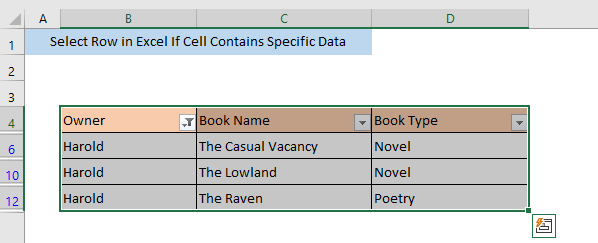
Llegir més: Com ressaltar la fila activa a Excel (3 mètodes)
2. Seleccioneu la fila si la cel·la conté un contingut específicText amb format condicional
També podeu seleccionar files en funció de dades específiques d'una cel·la utilitzant Format condicional .
Primer,
➤ Seleccioneu el vostre conjunt de dades sencer i aneu a Inici > Format condicional > Regles de ressaltat de cel·les > Text que conté .

S'obrirà una finestra anomenada Text que conté . Ara,
➤ Escriviu les dades en funció de quina fila es seleccionarà al quadre Forma de cel·les que contenen el text . Per a aquest conjunt de dades, he escrit Harold .
➤ Al quadre amb , seleccioneu els vostres estils de format preferits i premeu D'acord . He seleccionat Omplir vermell clar amb text vermell fosc .
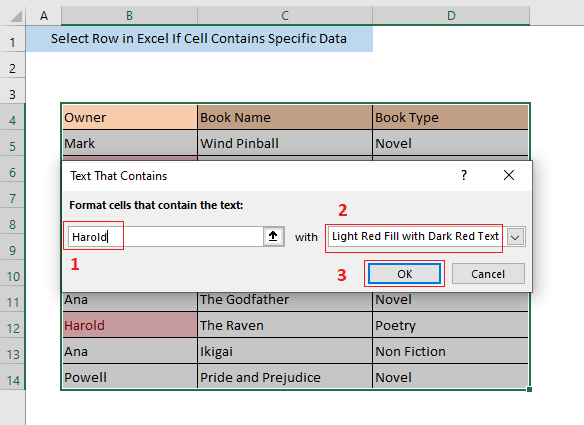
Com a resultat, veureu que les cel·les que contenen les dades es ressaltaran .

Ara, podeu seleccionar les files prement CTRL i fent clic als números de fila de les cel·les destacades .

Llegir més: Resalta la fila si la cel·la conté text
Lectures semblants
- Com mostrar les files superiors a Excel (7 mètodes)
- Tècniques de neteja de dades a Excel: classificació aleatòria de files
- Amaga files i columnes a Excel: drecera i amp; Altres tècniques
- Files amagades a Excel: com mostrar-les o suprimir-les?
- Com congelar files a Excel (6 mètodes fàcils)
3. Excel Cerca & Seleccioneu les funcions
Cerca i amp; SeleccioneuLes funcions també es poden utilitzar per seleccionar les files si una cel·la conté dades específiques.
Primer,
➤ Seleccioneu tot el vostre conjunt de dades i aneu a Inici > Edició > Cerca & Seleccioneu > Cerca .
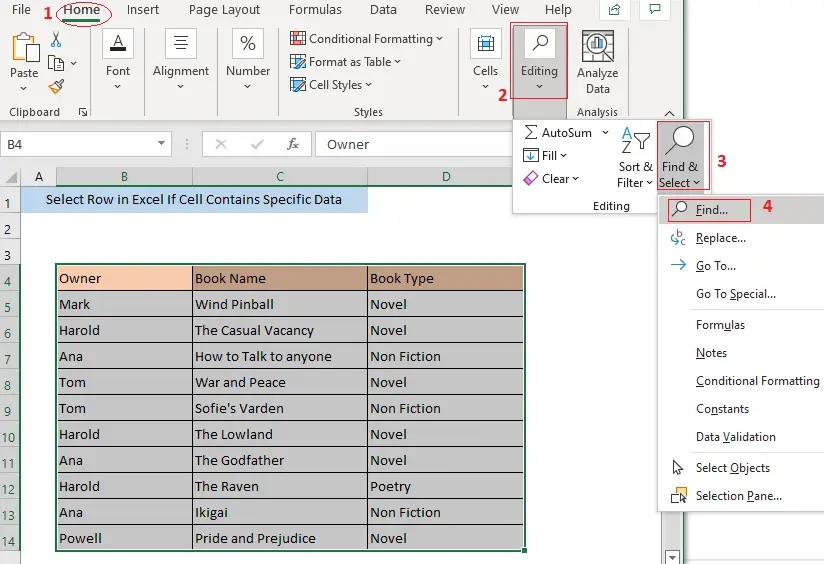
Ara s'obrirà una finestra anomenada Cerca i substitueix .
➤ Escriviu les dades en funció de les quals les files es seleccionaran al quadre Troba què . Per a aquest conjunt de dades, he escrit Harold .
➤ Després d'això, feu clic a Troba-ho tot .

Ara, les cel·les que tenen aquestes dades específiques es mostraran a la part inferior de la finestra Cerca i substitueix .
➤ Seleccioneu les cel·les i tanqueu Cerca i substitueix finestra.

Com a resultat, veureu que es seleccionaran les cel·les que contenen les dades.
➤ Seleccioneu les files senceres prement CTRL i fent clic als números de fila de les cel·les.

Contingut relacionat: Color de fila alterna d'Excel amb format condicional [Vídeo]
4. Utilitzant VBA per seleccionar la fila
Usant Aplicacions de Microsoft Visual Basic (VBA) , podeu seleccionar fàcilment les files si una cel·la d'aquestes files conté dades específiques .
➤ Primer, premeu ALT+F11 per obrir la finestra VBA
➤ Després, des del tauler dret d'aquesta finestra, a la dreta. feu clic al nom del full i aneu a Insereix > Mòdul .

Obrirà la finestra Mòdul(Codi) .
➤ Inseriu el codi següent en aquest Finestra del mòdul(codi)
6731
Després d'executar la macro, el codi obrirà un quadre personalitzat on podeu inserir les dades. Si les dades es troben als intervals de cel·les seleccionats, se seleccionarà tota la fila. Si no es troben les dades, es mostrarà un missatge d'error.

➤ Ara, tanqueu la finestra VBA , seleccioneu el vostre conjunt de dades i aneu a Veure > Macro per executar la macro.

Com a resultat, s'obrirà una finestra anomenada Macro .
➤ Seleccioneu select_rows_with_given_data al quadre Nom de la macro i feu clic a Executar .

Obrirà un quadre personalitzat .
➤ Al quadre Introduïu les dades de cerca , escriviu les dades específiques i feu clic a D'acord .
 Com a resultat, veureu, totes les files que contenen les dades específiques en una de les seves cel·les estan seleccionades.
Com a resultat, veureu, totes les files que contenen les dades específiques en una de les seves cel·les estan seleccionades.

Contingut relacionat: VBA per amagar Files a Excel (14 mètodes)
Conclusió
Podeu seleccionar una fila a Excel si una cel·la conté dades específiques seguint qualsevol dels mètodes descrits anteriorment. Si us plau, deixeu un comentari si teniu alguna confusió.

